Автор:
Carl Weaver
Дата Створення:
22 Лютий 2021
Дата Оновлення:
1 Липня 2024

Зміст
Якщо ви хочете змінити налаштування своєї миші в Windows 8, то можете зробити це за допомогою простих елементів управління.
кроки
 1 Відкрийте меню «Пуск» (Start) і введіть пошуковий запит «миша» (mouse). Виберіть пункт «Налаштування» (Settings), потім клацніть на кнопці «Миша» (Mouse) в верхньому лівому кутку екрана.
1 Відкрийте меню «Пуск» (Start) і введіть пошуковий запит «миша» (mouse). Виберіть пункт «Налаштування» (Settings), потім клацніть на кнопці «Миша» (Mouse) в верхньому лівому кутку екрана. 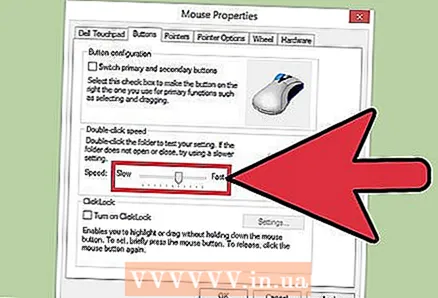 2 Виберіть опцію «Швидкість подвійного клацання» (Double Click Speed), пересунувши повзунок куди-небудь на свій розсуд між параметрами «Повільно» (Slow) і «Швидко» (Fast). Ви маєте можливість протестувати швидкість, клацнувши по розташованому з правого боку значку папки. Можна переставити первинні і вторинні кнопки, а також «Включити функцію залипання» (Turn on Click Lock) звідси.
2 Виберіть опцію «Швидкість подвійного клацання» (Double Click Speed), пересунувши повзунок куди-небудь на свій розсуд між параметрами «Повільно» (Slow) і «Швидко» (Fast). Ви маєте можливість протестувати швидкість, клацнувши по розташованому з правого боку значку папки. Можна переставити первинні і вторинні кнопки, а також «Включити функцію залипання» (Turn on Click Lock) звідси.  3 Натисніть на вкладку «Покажчики» (Pointers) і виберіть бажану схему покажчиків внизу розділу «Схеми» (Scheme). Праворуч ви побачите моделі для кожного типу покажчика.
3 Натисніть на вкладку «Покажчики» (Pointers) і виберіть бажану схему покажчиків внизу розділу «Схеми» (Scheme). Праворуч ви побачите моделі для кожного типу покажчика.  4 Клацніть по вкладці «Параметри покажчика» (Pointer Options) і вкажіть швидкість пересування покажчика. Крім того, ви маєте право додати слід покажчика миші, показати її місце розташування і налаштувати інші параметри в даному вікні.
4 Клацніть по вкладці «Параметри покажчика» (Pointer Options) і вкажіть швидкість пересування покажчика. Крім того, ви маєте право додати слід покажчика миші, показати її місце розташування і налаштувати інші параметри в даному вікні. 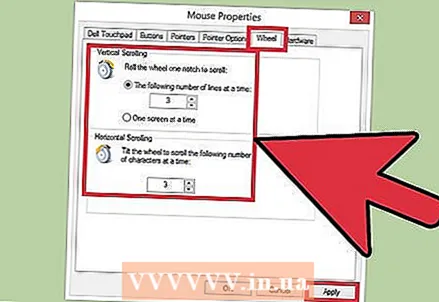 5 Перейдіть на вкладку «Колесо» (Wheel). Підшукайте потрібну вам опцію, наприклад, «На один екран» (One screen at a time), встановивши кількість обертань для вертикальної прокрутки. Натисніть на кнопку «Застосувати» (Apply), щоб привести зміни в дію.
5 Перейдіть на вкладку «Колесо» (Wheel). Підшукайте потрібну вам опцію, наприклад, «На один екран» (One screen at a time), встановивши кількість обертань для вертикальної прокрутки. Натисніть на кнопку «Застосувати» (Apply), щоб привести зміни в дію.



